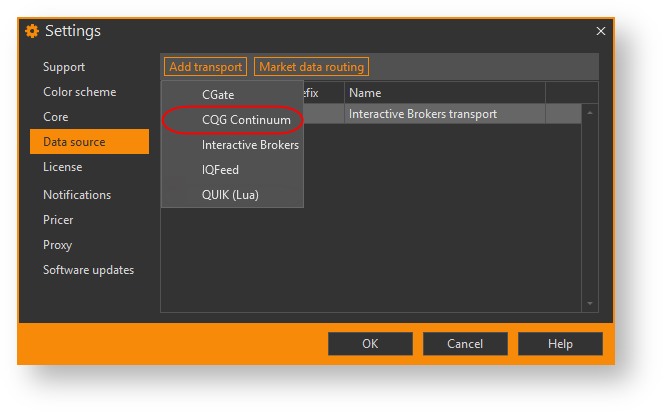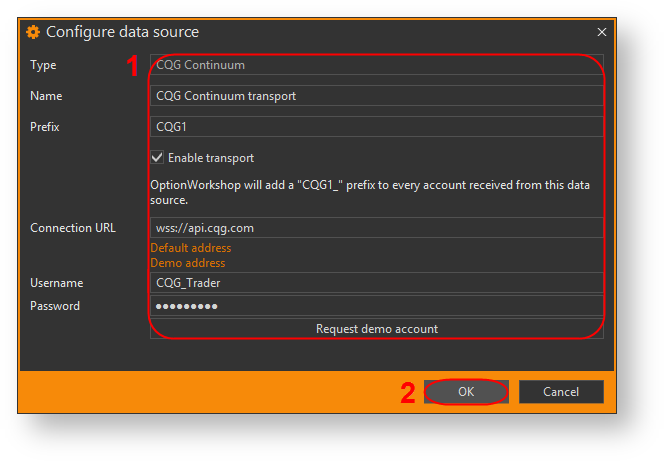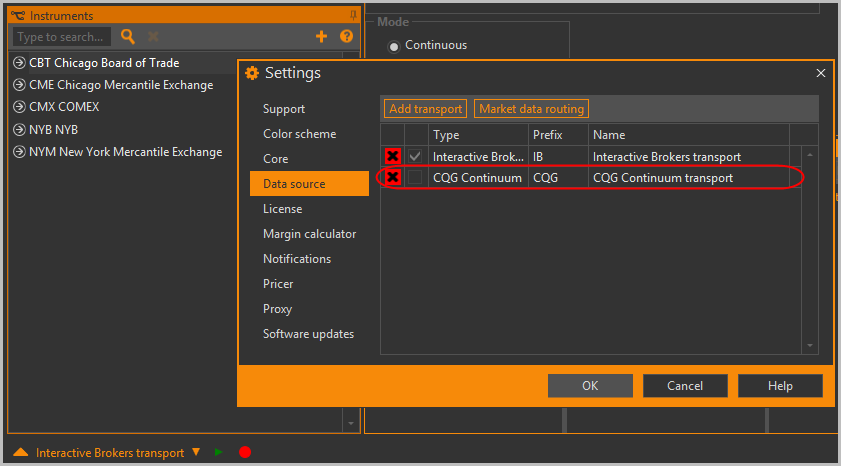Page History
...
| Section | |||||||||||||||
|---|---|---|---|---|---|---|---|---|---|---|---|---|---|---|---|
|
в открывшемся окне заполнить параметры (рис. 2[1]) и нажать кнопку OK (рис. 2[2]);
Рисунок 2 – параметры источникаТаблица 1 – Параметры подключения
НазваниеОписаниеType Название источника Name Название источника, которое будет отображено на нижней панели главного окна (указывается пользователем) Prefix Приставка, которая будет добавлена к торговому счету, загруженному из источника Enable transport Если снять переключатель, CQG будет добавлен в список доступных источников, но не будет подключен (см. раздел Деактивация источника) Connection URL Aдрес сервера, к которому будет подключаться Option Workshop. Для добавления значения по умолчанию следует нажать ссылку Default address.
Дополнительно можно указать демо адрес, нажав ссылку Demo address. Как получить демо аккаунт, описано ниже.Username Логин для CQG Password Пароль для CQG Request demo account Кнопка получения демо доступа к CQG нажать кнопку ОК во вкладке Data source (см. рис. 1).
...
Overview
Content Tools